word怎么添加封面的两种方法 word文档怎么添加自定义封面
经验直达:
- word文档怎么添加自定义封面
- word怎么添加封面的两种方法
- 如何在word中设计封面
一、word文档怎么添加自定义封面
word文档添加自定义封面的流程参考如下:
【word怎么添加封面的两种方法 word文档怎么添加自定义封面】工具/原料:方正FD1520A、windows10、word2007.
1、我们想给示例中的文档添加一个封面 。

2、选择插入中的页,点击封面按钮上的小三角下拉菜单 。
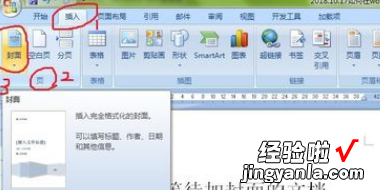
3、点击后下拉菜单弹出 , 有很多内置的封面可供选择,点击传统型 。

4、选中的封面会自动插入到当前文档的第一页,其他的文档页面会自动后移 。
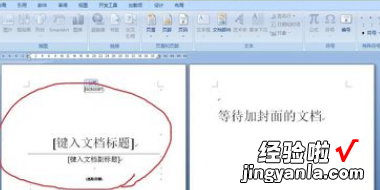
5、根据自己的实际需要,填上主标题、副标题、作者名、日期等等相关信息,这个封面就制作完成了 。

6、如果觉得这个封面不太适合自己的要求,想修改的话,点击插入下的封面,点击删除当前封面,再重新选择就可以了 。

二、word怎么添加封面的两种方法
工具:
word
word设置封面方法一:
步骤一:点击【开始】,然后点击【封面】
步骤二:选择觉得好看的封面即可
步骤三:输入文档名和作者,日期等内容,当然如果不想输入这些信息,也可以把文本框去掉 。
word设置封面方法二:
步骤一:鼠标左键双击计算机桌面Word2013程序图标,将其打开运行 。在打开的Word2013程序窗口,点击“空白文档”选项,新建一个空白Word文档 。
步骤二:在新建的空白Word文档编辑窗口,打开标题菜单栏的“插入”选项卡 , 然后再点击“页面”-->“封面”选项 。
步骤三:在弹出的封面下拉选项框中 , 找到一款自己喜欢的封面 。如果在这里没有喜欢的也可以自己进行制作
步骤四:等待封面插入到Word文档后,进行相关信息的编辑 。
步骤五:编辑好以后 , 可以在打印预览中,查看设置后的整体效果
步骤六:其他封面效果的展示 。
三、如何在word中设计封面
1、打开word,打开你已经编辑好的论文文档 。
2、点击章节,选择封面页,这个功能相当于一个封面库,你可以在里面自行挑选合适精美的封面 。
3、点击后 , 你可以看到各种类型的封面,比如商务类型,适合公司合同、文档;简历类型 , 适合找工作投简历的朋友等等 。每个类型的封面里还细分,各个风格类型供你选择 。
4、举个论文封面的例子 , 下面分为简约型、通用型、线条型、细条纹型和专业型,每个人都有自己喜好,喜欢简单大方的人会选择简约型的 , 严谨的人会选择专业型等等 。按照文档的主题方向以及自己喜好来选择都可以 。
5、最后一步就是你可以直接在上面修改信息,那么一份精美的封面就快速做好了 。如果你不想这个封面 , 那就点击删除封面页,就删除了 。
